| 일 | 월 | 화 | 수 | 목 | 금 | 토 |
|---|---|---|---|---|---|---|
| 1 | 2 | 3 | 4 | 5 | 6 | 7 |
| 8 | 9 | 10 | 11 | 12 | 13 | 14 |
| 15 | 16 | 17 | 18 | 19 | 20 | 21 |
| 22 | 23 | 24 | 25 | 26 | 27 | 28 |
| 29 | 30 | 31 |
- 중학수학
- 딥러닝
- JSP
- 자바스크립트심화
- 자바스크립트
- 디버깅
- 데이터베이스
- JDBC
- JSP/Servlet
- 개발일기
- html/css
- 중학1-1
- 연습문제
- 상속
- 데이터분석
- 컴퓨터비전
- CSS
- rnn
- c언어
- 컴퓨터구조
- 자바 실습
- SQL
- 정보처리기사필기
- 파이썬
- 순환신경망
- ChatGPT
- 머신러닝
- 혼공머신
- 자바
- 정보처리기사실기
- Today
- Total
클라이언트/ 서버/ 엔지니어 "게임 개발자"를 향한 매일의 공부일지
Orange 2 - 오렌지의 기본 기능 및 사용방법 익히기 본문
이번 시간에는 오렌지의 기본적인 사용법에 대해 익혀보고 메뉴를 한번 둘러보려고 한다. 내가 참고하고 있는 동영상은 바로 이것이다.
오렌지 사용 방법
앞으로 이 강의를 통해 오렌지와 많이 친숙해질 것 같다. 수업 시간에 선생님의 온라인 수업을 듣는 것보다는 학습 시간이 더 많이 걸리겠지만 더 많은 강의들이 구성되어 있다. 여기 있는 강의를 모두 듣는 건 별로 효율적이지 못하고 지금은 필요치 않는 기능들도 많이 있어 앞부분만 강의를 듣고 나머지는 수업 시간에 배운 자료들을 중점으로 학습을 진행해보려고 한다.
오렌지의 기능 및 사용 방법
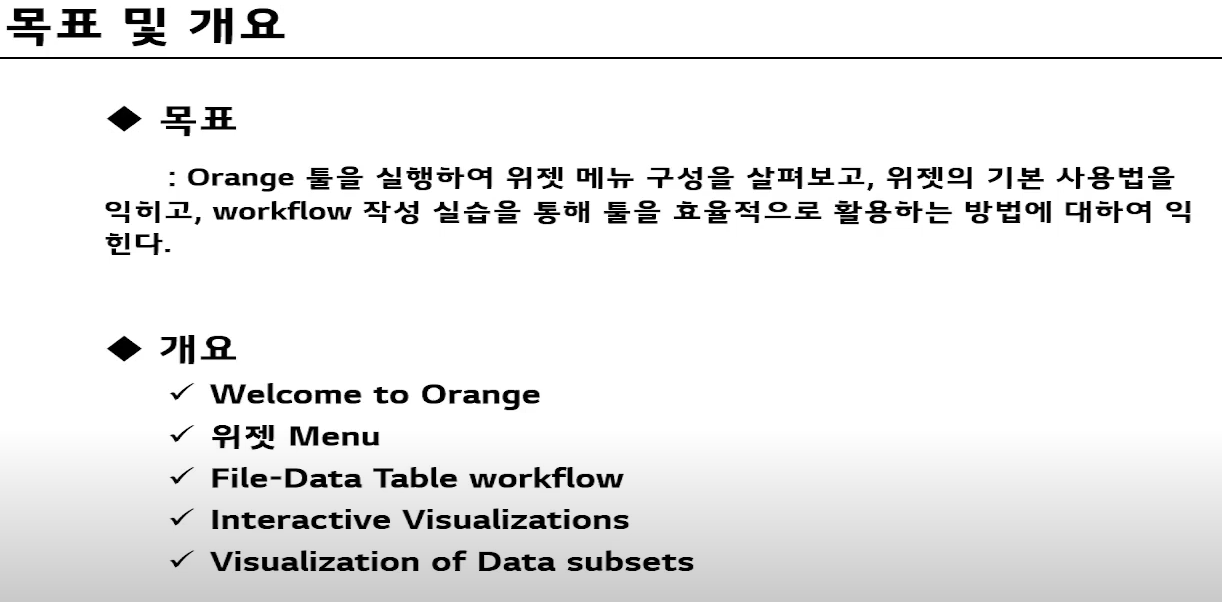
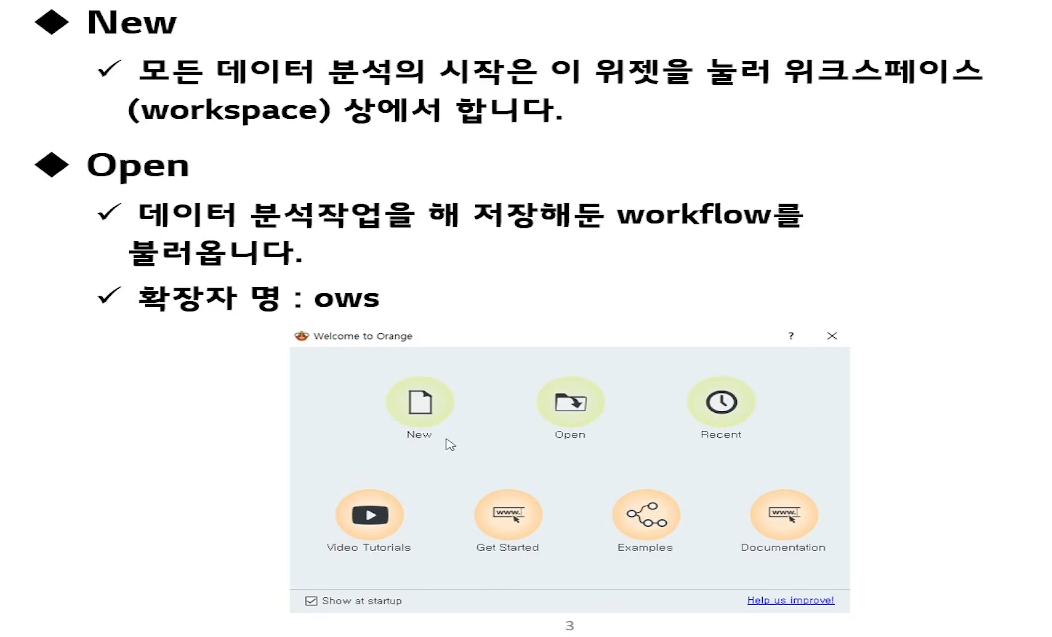

처음 화면에 뜨는 이 7가지 메뉴를 설명해보았다.
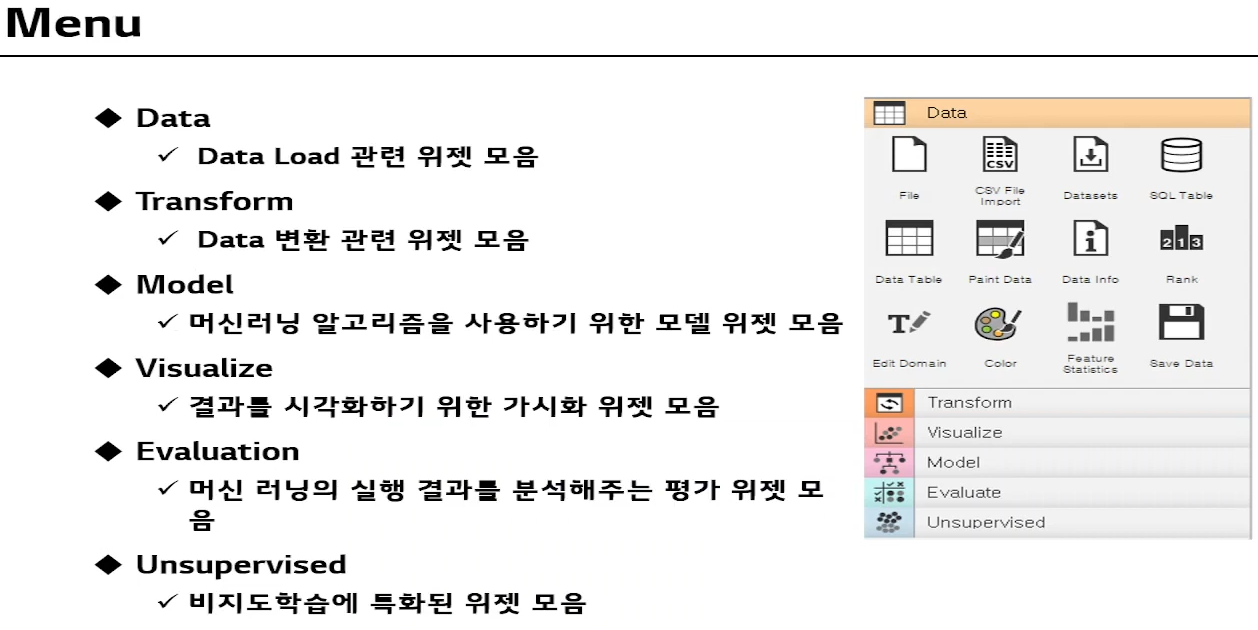
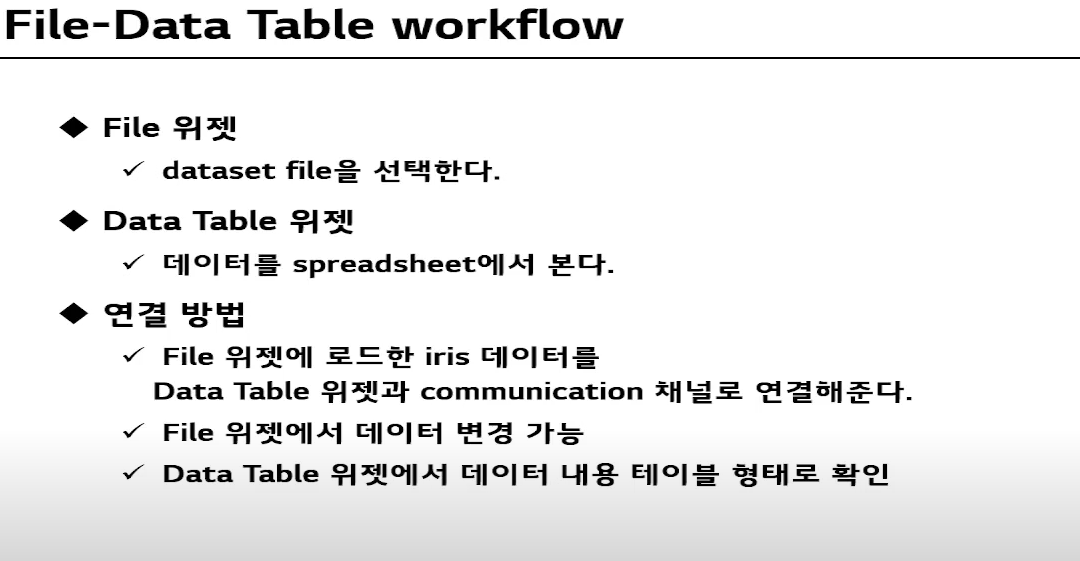
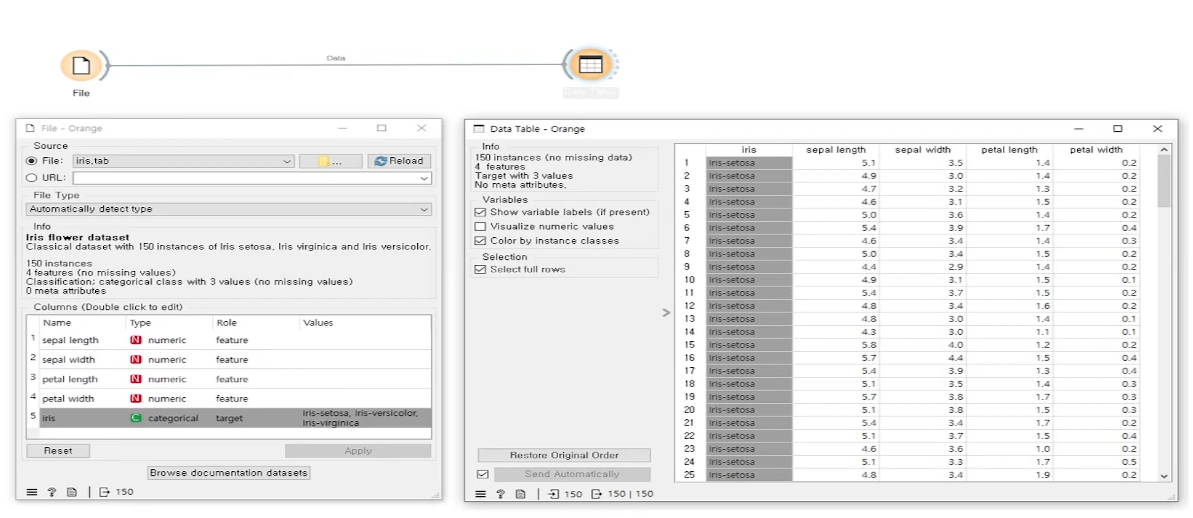
선을 끌고 오면 데이터가 이처럼 흘러가게 된다. 파일을 더블클릭하면 데이터를 선택할 수 있다.

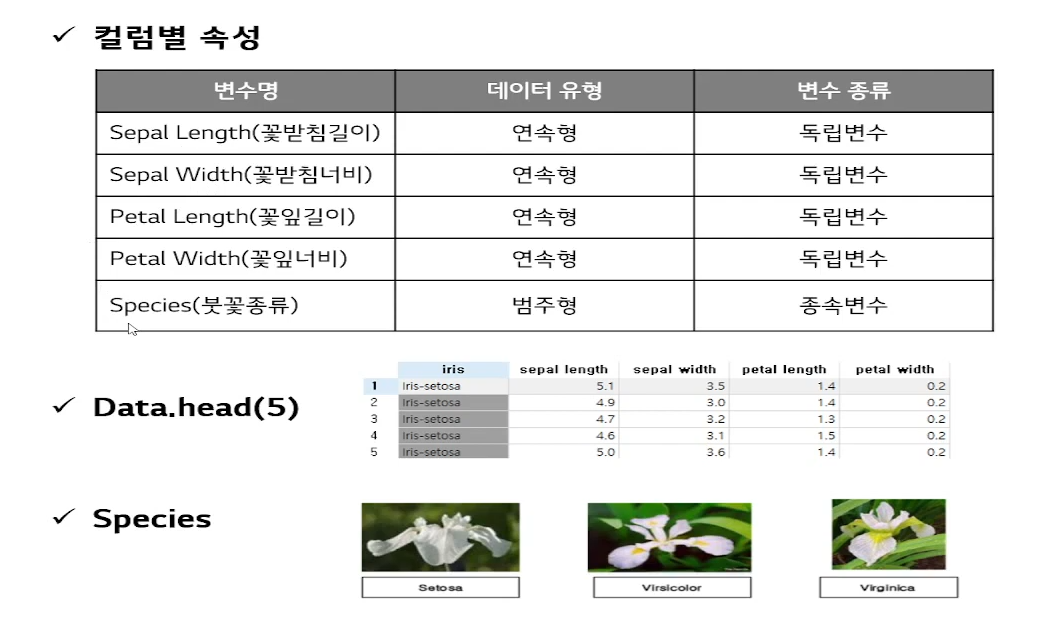
이 데이터는 오렌지에서 제공하고 있는 실습 데이터라고 할 수 있다.
실습해보기
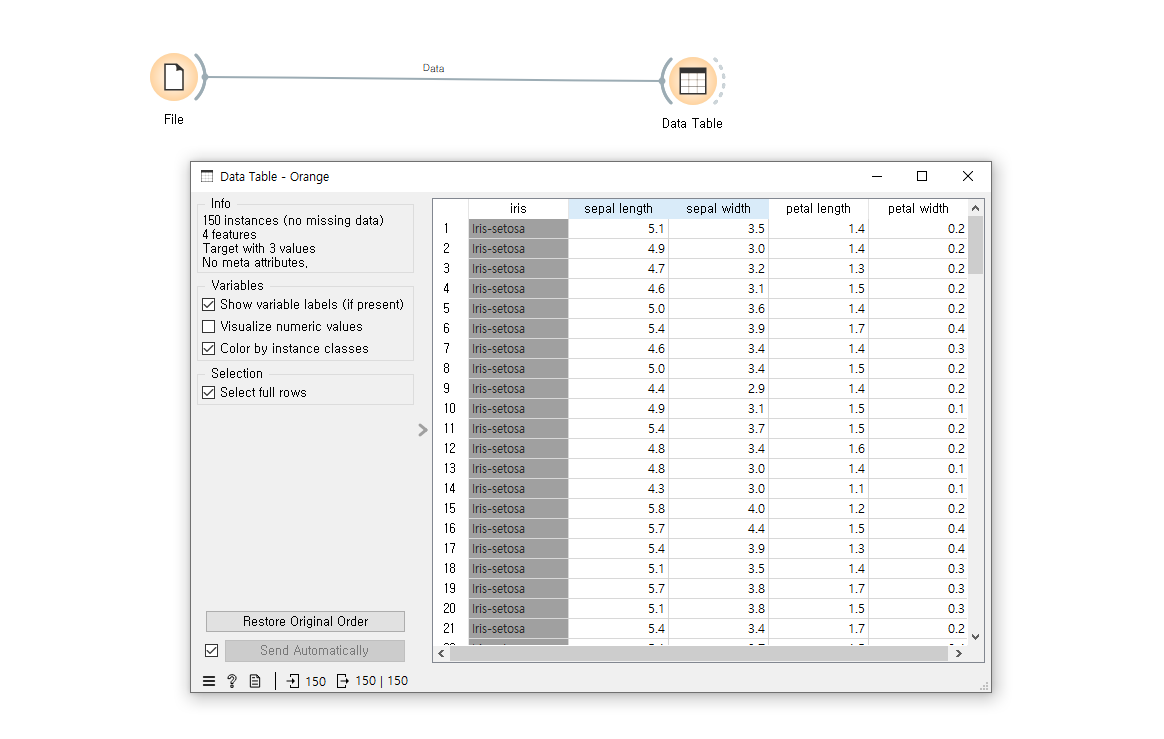
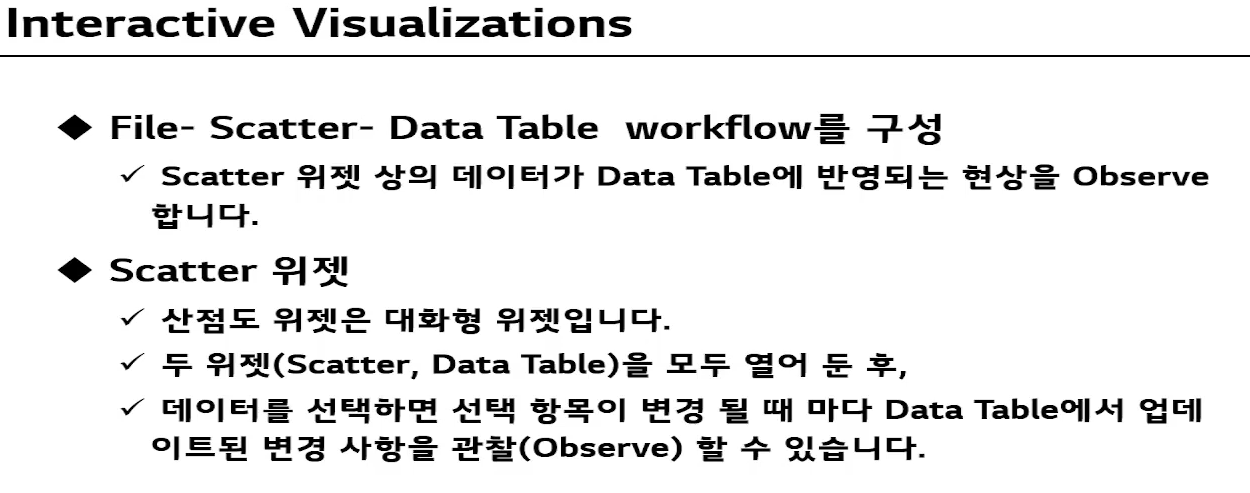
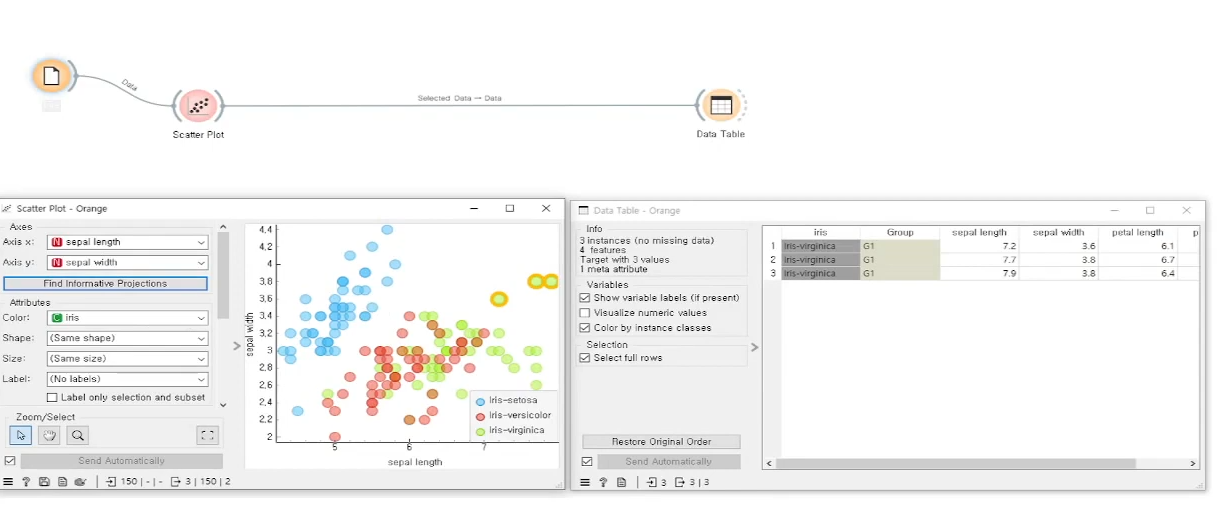
보이는 원을 클릭하면 선택된 것만 분석할 수 있다.
실습해보기
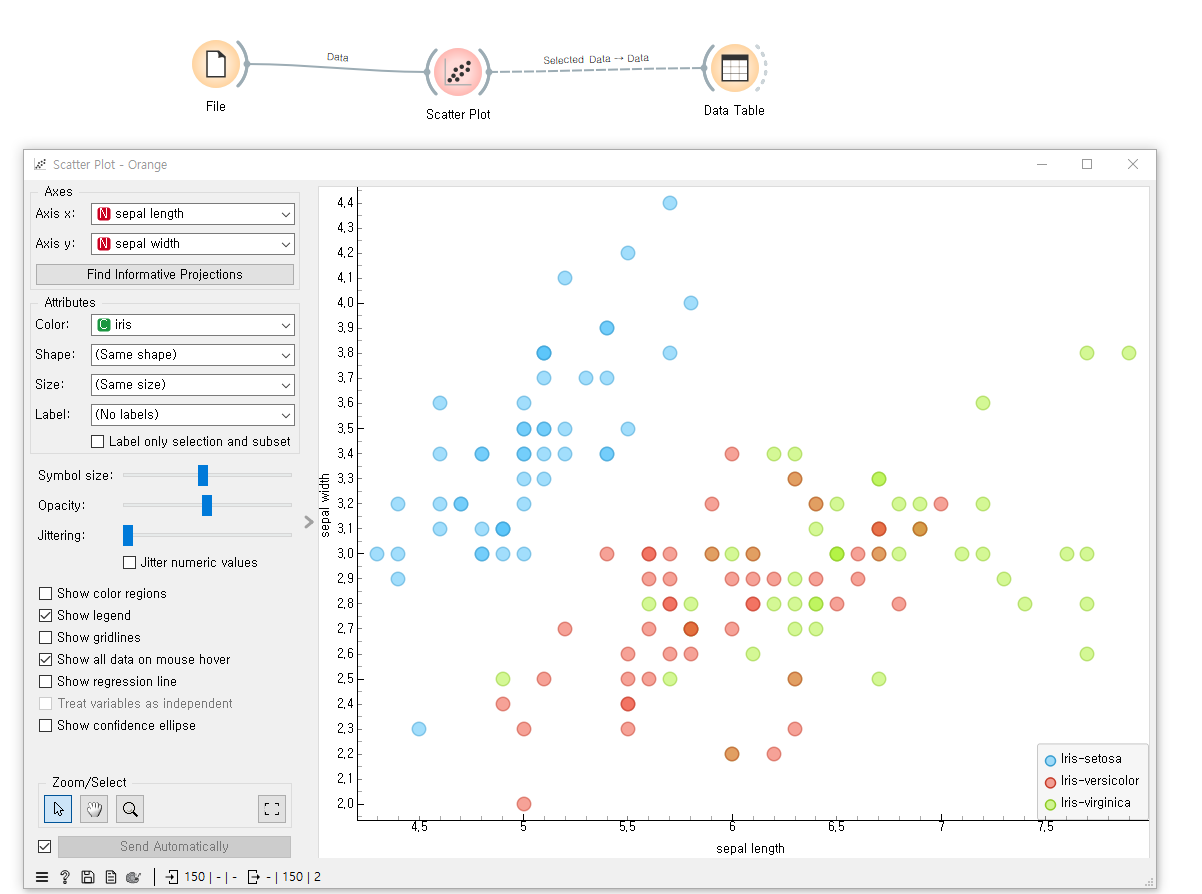
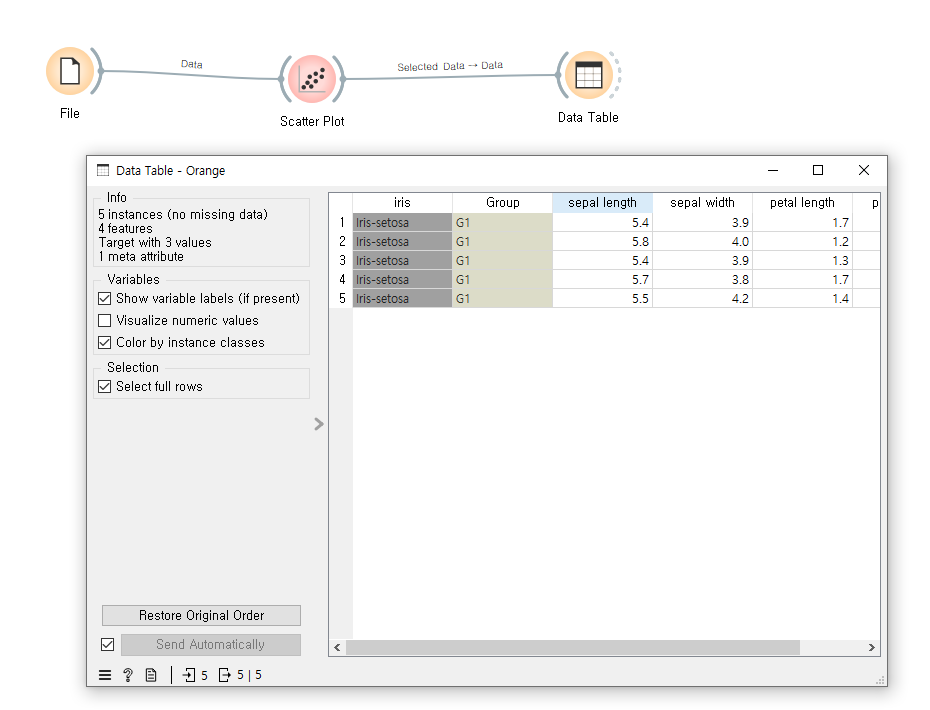
영역을 지정하면 이렇게 선택한 것이 데이터 테이블에 반영된다.
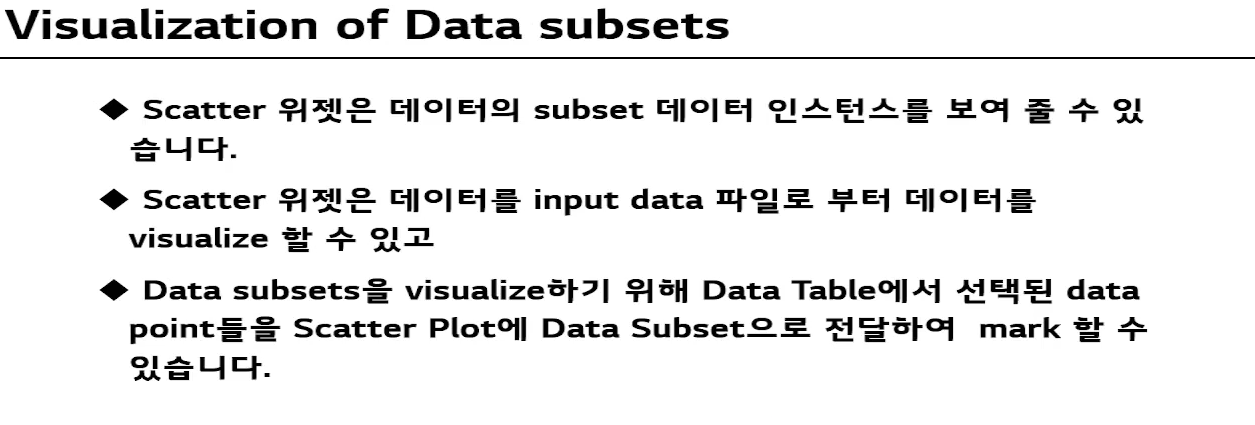
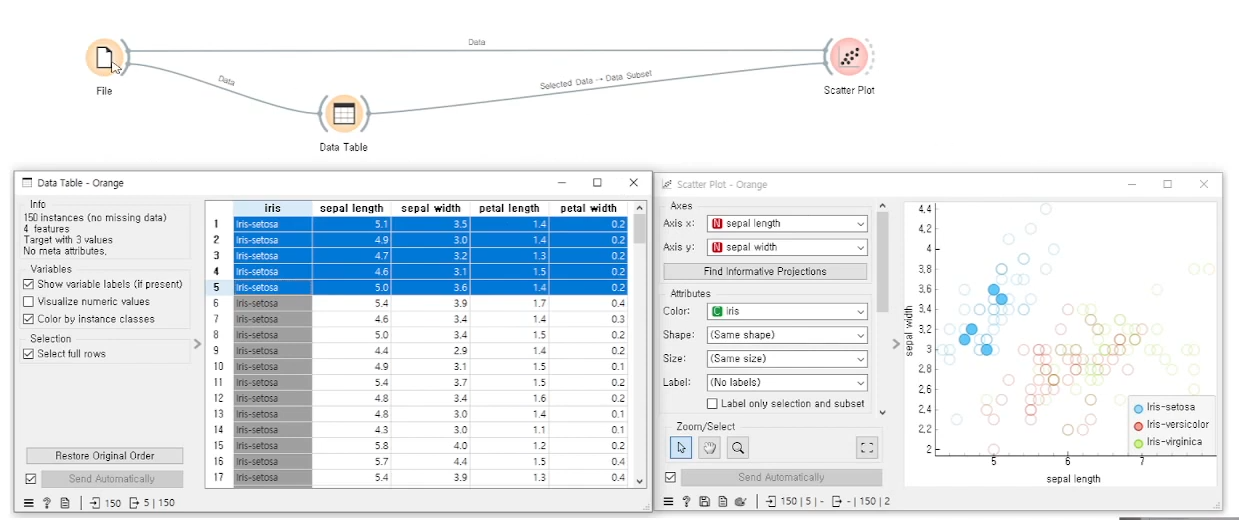
데이터 테이블의 위치가 변경되었다. 이번에는 조금 전과 달리 데이터 테이블에서 선택한 부분만 scatter plot에서 표시가 되고 있다.
실습해보기
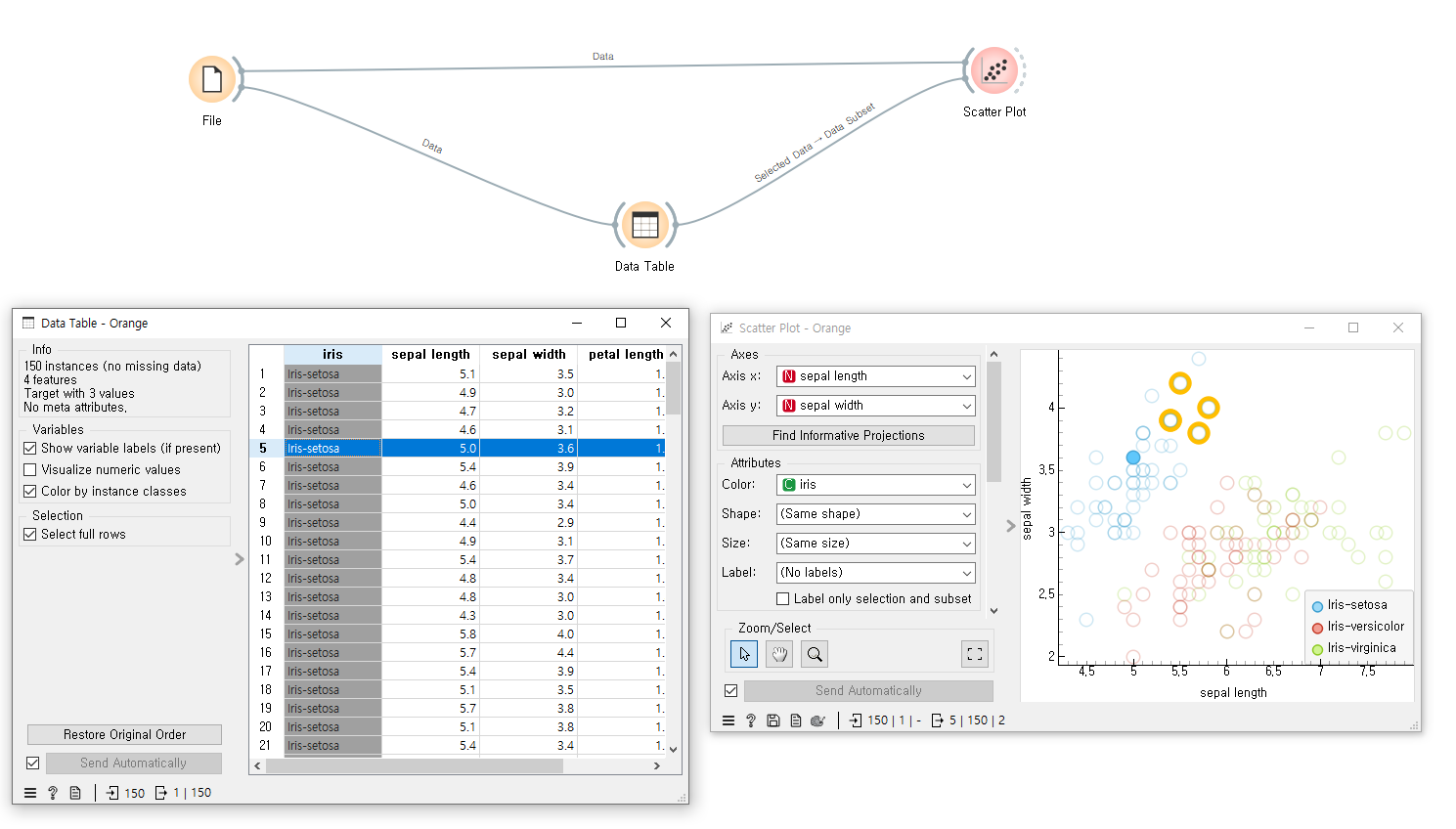
데이터 테이블에서 하나를 선택하면 scatter plot에서 그 표시된 것을 보여준다. 이것을 여러개 드레그해서 선택할 수도 있다.
학습을 마치고
오렌지 사용법과 간단한 실습을 진행해보았다. 이 실습을 통해 오렌지와 많이 친해졌고 더 알고 싶은 마음이 들었다. 이제 한 가지 정도 강의를 하나 더 들어보고 바로 수업 영상을 들으면서 공부해도 될 것 같다.
수업을 들을 때는 무척 어렵게 느껴졌는데 데이터 시각화 공부를 한 후 이제 그래프와 많이 친숙해졌고 모델링을 하는 방법도 조금은 알게 되었다.
'인공지능 > 머신러닝' 카테고리의 다른 글
| Orange 3 - 머신러닝 7단계에 따라 BMI 예측 실습해보기 1 : 1~4단계 과정 (0) | 2024.09.13 |
|---|---|
| 머신러닝의 이해 3 - 머신러닝 모델 훈련과 테스트 과정 (0) | 2024.09.13 |
| 머신러닝의 이해 2 - 머신러닝의 개념과 종류 그리고 머신러닝의 7단계 과정에 대하여 (0) | 2024.09.13 |
| Orange 1 - 오렌지 소개 및 설치하기 (0) | 2024.09.13 |
| 머신러닝의 이해 1 - 머신러닝의 개념과 파이썬 머신러닝 생태계를 구성하는 주요 패키지 (0) | 2024.09.09 |





